この記事ではAbletonにもともと付属しているコンプレッサーを用いてサイドチェインをかける設定について解説していきます。
もともとLogicを使っていたのですが参考にしている海外のyoutuberや好きなアーティストが全員Abletonを使っていたので「これを使うことに意味があるのでは?」と思い勇気を出して買ったのですが、気がついたことがありました。
熟達した人はどんなDAWを使っても素晴らしい音楽を作れる、
未熟な人はどんなに良い道具を使っても満足のいくものは作れない。
ということです、、、涙
youtubeやチュートリアル動画を見てるとつい道具(プラグイン)などにフォーカスしてしまいますが基礎の部分を磨かないといかなんなと、、
長くなりましたが、早速Abletonでのサイドチェインをやっていきましょう!
サイドチェイン処理した完成形をまず聴き比べる
試しにサイドチェインをやってみたものを聴き比べて
キックのみ:
ベースを追加(サイドチェインなし):
ベースとキックは近い周波数なのでぶつかってキックが埋もれてしまいました。
キックが鳴っている時だけ音量を下げてキックに道を譲るサイドチェインの処置をしたのが下のオーディオファイル
サイドチェインをした音(最初の2小節はサイドチェイン、後半2小節はオフにしました):
ベースがキック部分だけ音が小さくなったことでうねうねとした感じがでてキックが際立つようになりました。
それではコンプレッサーの設定についてやっていきます。
ステップ1: コンプレッサーを挿す
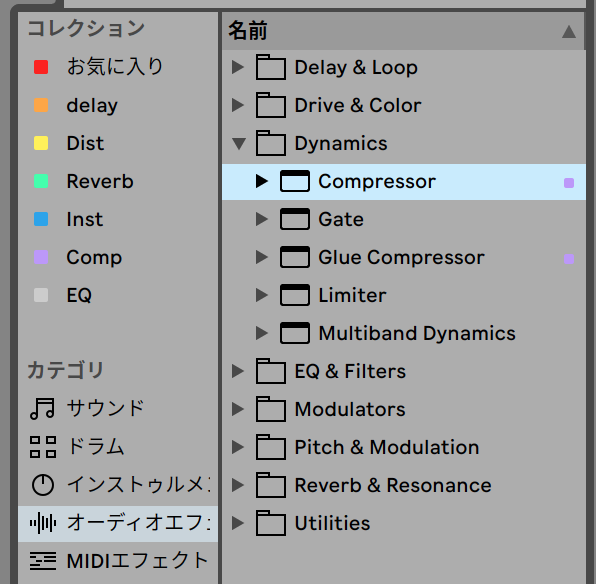
サイドチェインをかけたいトラックにコンプレッサーを挿します。
上の画像のようにDAW左の『オーディオエフェクト』>『Dynamics』>『Compressor』で探すことができます。
ステップ2: コンプレッサーの設定
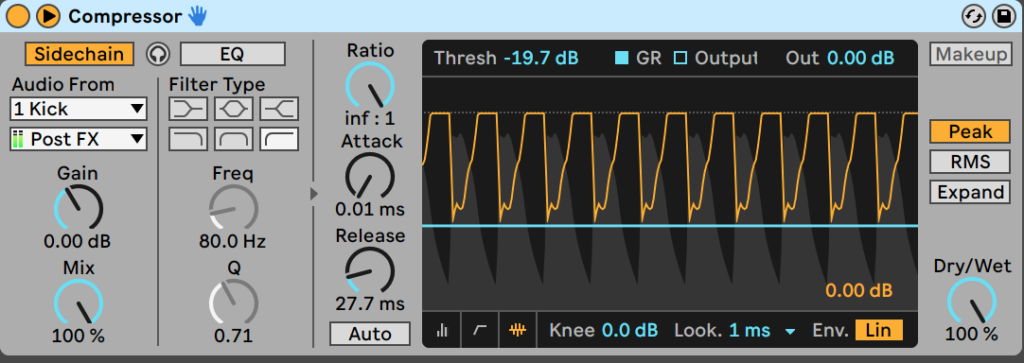
今回はこのような設定にしました。
- まずコンプレッサー左上部にある『Sidechain』をクリック
- その下にあるプルタブをクリックしてキックのトラックを選択(画像で1 Kickとなってる部分)
- Ratioのパラメーターを上げる。今回は最大にしていますが人によってはやんわりかけるため8:1などにする場合も)
- Attackは最も短く0.01ms。これを長くしてしまうとキックとぶつかります。
- Releaseはお好みで調整
ちなみにReleaseを27msあたりですと以下のような感じ。
これを100msまで上げた場合は以下のような音になります。
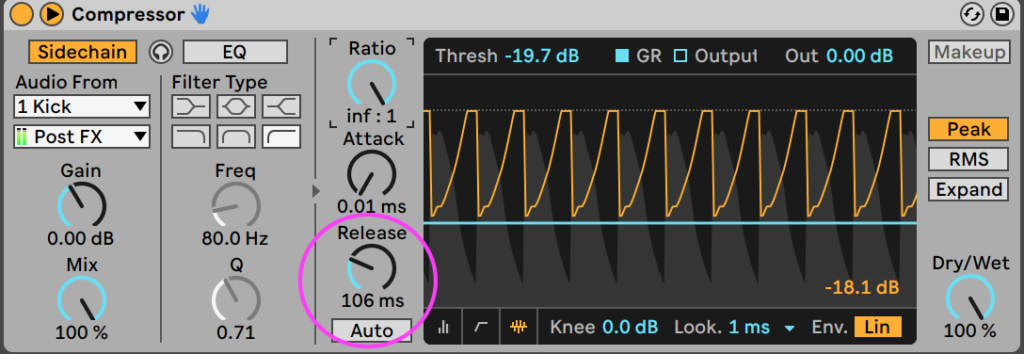
いかがでしょうかベース音が戻ってくるまでに時間がかかっていることが分かりますよね。
どちらが良い悪いではないので自分の作りたい曲、真似たいアーティストの曲と同じようにできれば設定のパラメーターはなんでもOKだと思います。
音楽を始めて気がついたのですが僕は答えがないとスッキリしないタイプなのだと痛感しました。
でも音楽は正解があるようでなくて不確かなことの連続です。
そんな中でスキルを上げていかなければいけないので本当に難しいことを始めてしまったと感じましたw
有料のプラグインで時短も

僕はDUCKというプラグインを使ってサイドチェインをかけることが多いです。
他にも、
- LFO TOOL
- VolumeShaper
などがあります。
Pluginboutique ←このサイトにたくさんプラグインが販売されています。
プロの方でもAbleton純正のコンプレッサーでサイドチェインをかけていることを頻繁に見かけますのでサイドチェインに関してはそんなにプラグインは必須ではないと感じます。
コンプレッサーやプラグインを用いて埋もれてしまったキックを蘇らせてみてください。
ここまでお読みいただきありがとうございました。

コメント